轻松办公系列进阶课堂-OfficeExcel应用实例(三)
2、统计sheet2表中“员工性别构成”项
在C3单元格中输入下面公式:
=COUNTIFS(Sheet1!$B:$B,$A3,Sheet1!$D:$D,C$2)
COUNTIFS()函数的功能是将条件应用于跨多个区域的单元格,并计算符合所有条件的个数 。上面公式中,参数Sheet1!$B:$B是指表Sheet1中的B列 , $A3是指Sheet2表中的A3单元格内的内容数据 , Sheet1!$D:$D是指表Sheet1中的D列,$C2是指Sheet2表中的C2单元格内的内容数据 。此处COUNTIFS()函数的功能是在表Sheet1中查找与表Sheet2中A3和C2中内容相符的数据个数并填充到C3单元格中:
表sheet2

表sheet1
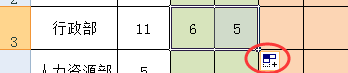
得到数据6,然后将sheet2表中的C3单元格的公式数据拉填到D3单元格中,得到数据5:
之后,选中此2单元格,将公式拉填到下面的单元格中:
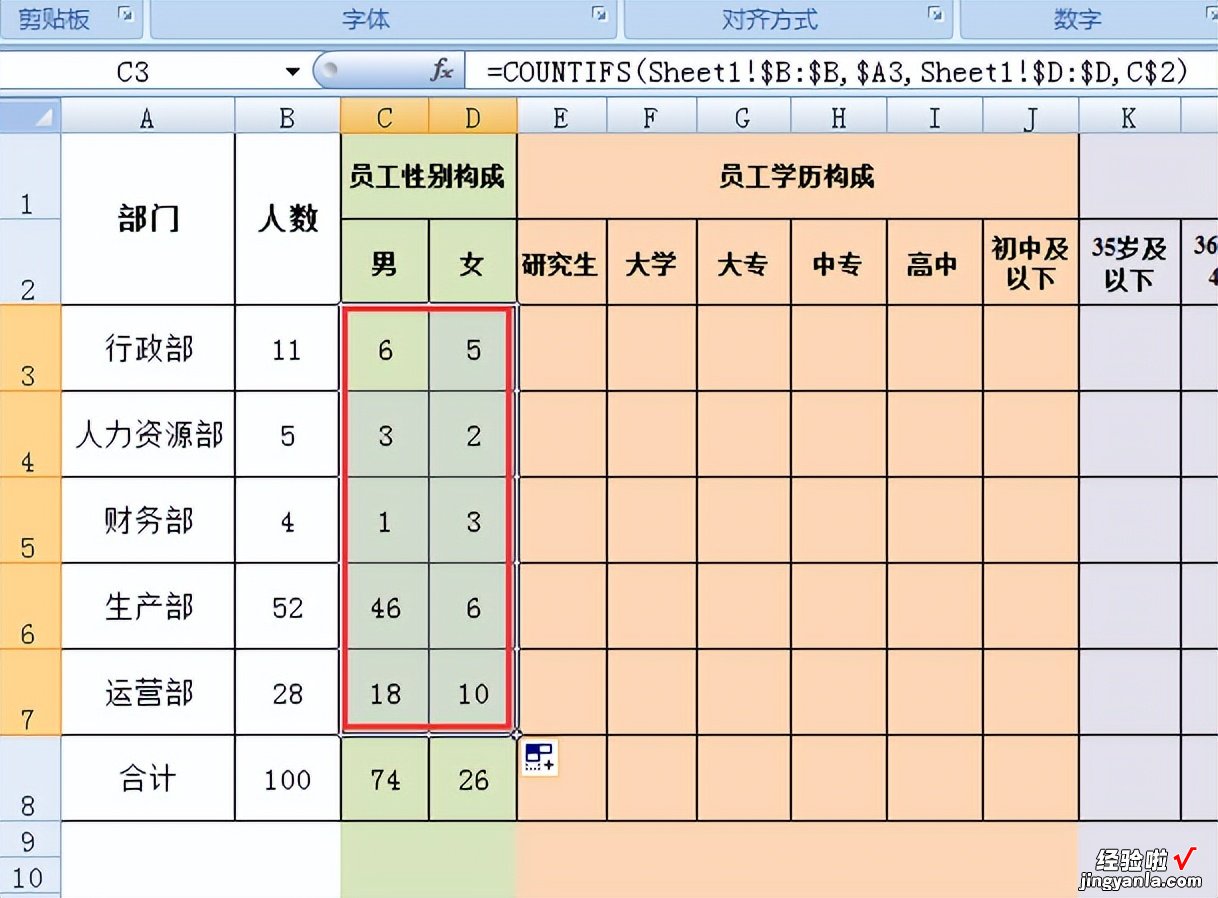
3、统计sheet2表中“员工学历构成”项
在E3单元格中 , 输入下面的公式:
=COUNTIFS(Sheet1!$B:$B,$A3,Sheet1!$G:$G,E$2)
公式的功能及参数的说明,跟上面的C3单元格一样 , 大家可回到前面看下,这里就不再作说明了 。
输入公式后按回车,得到数据3,如下图:
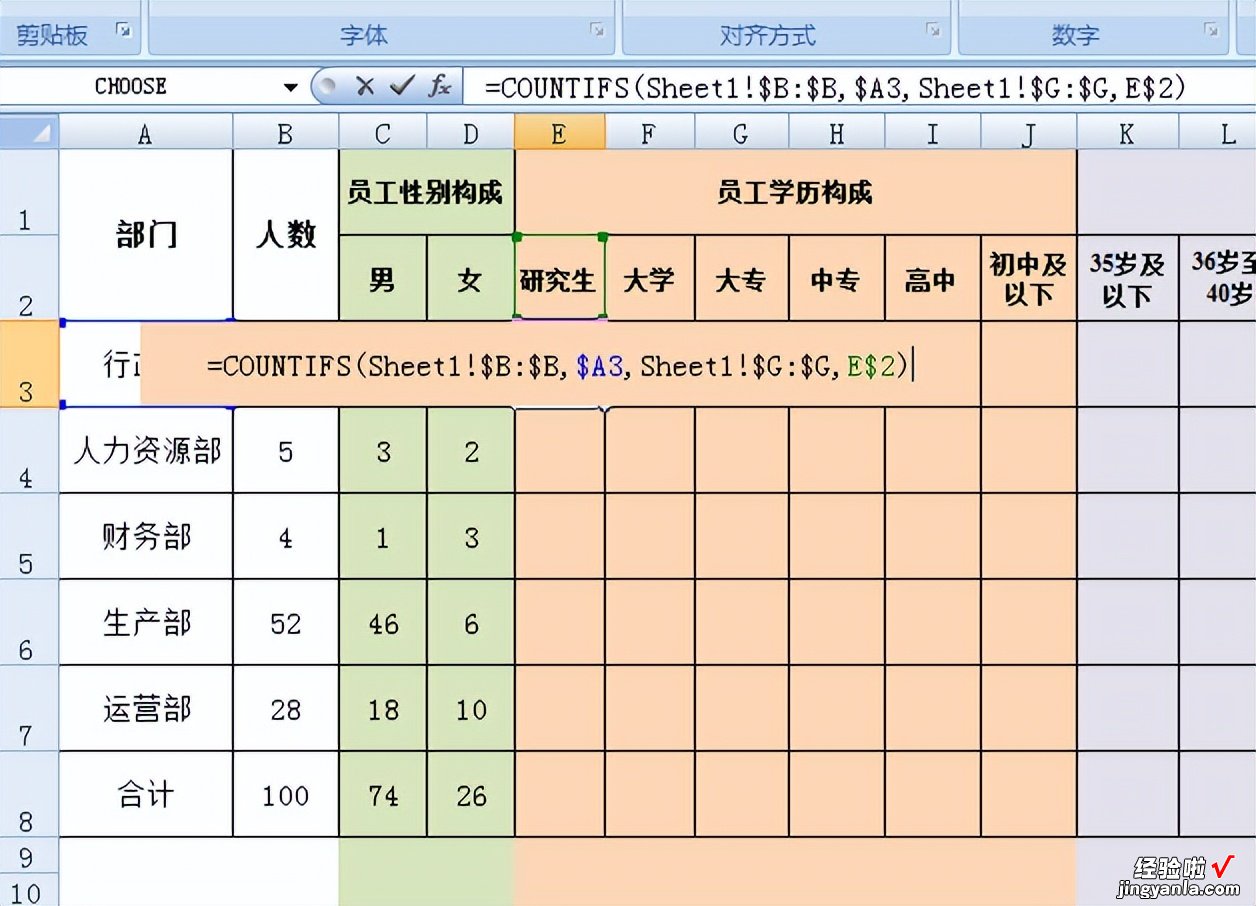
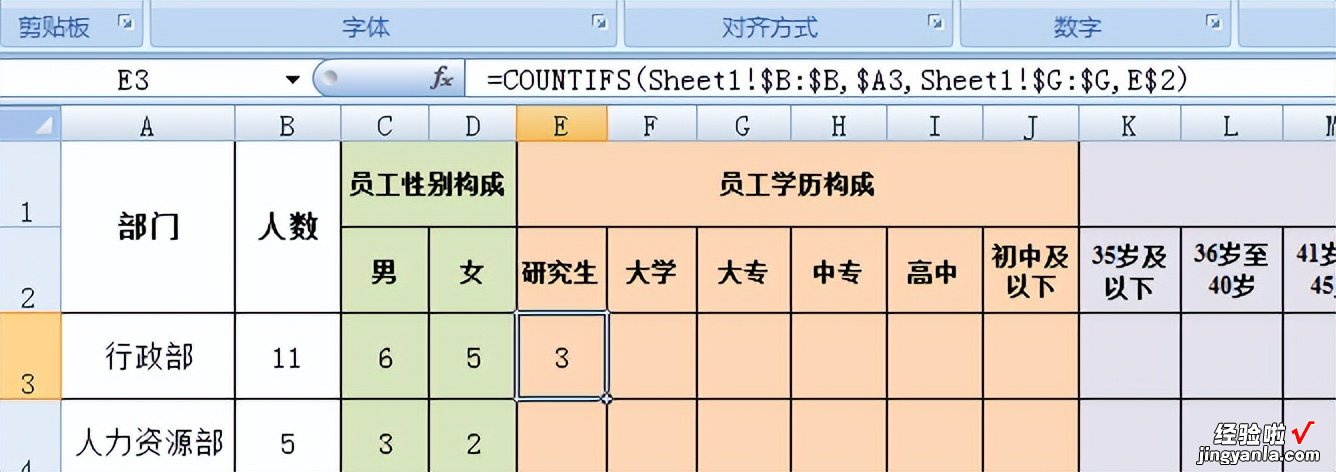
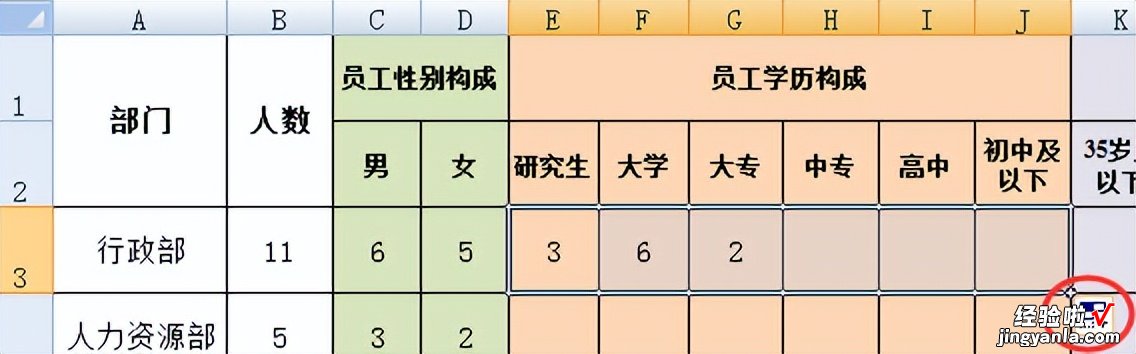
在E3单元格得到数据后 , 选中它并将公式拉填到其他相应单元格中,先向右拉填至J3单元格,如下图:
然后再向下拉填至G7单元格:
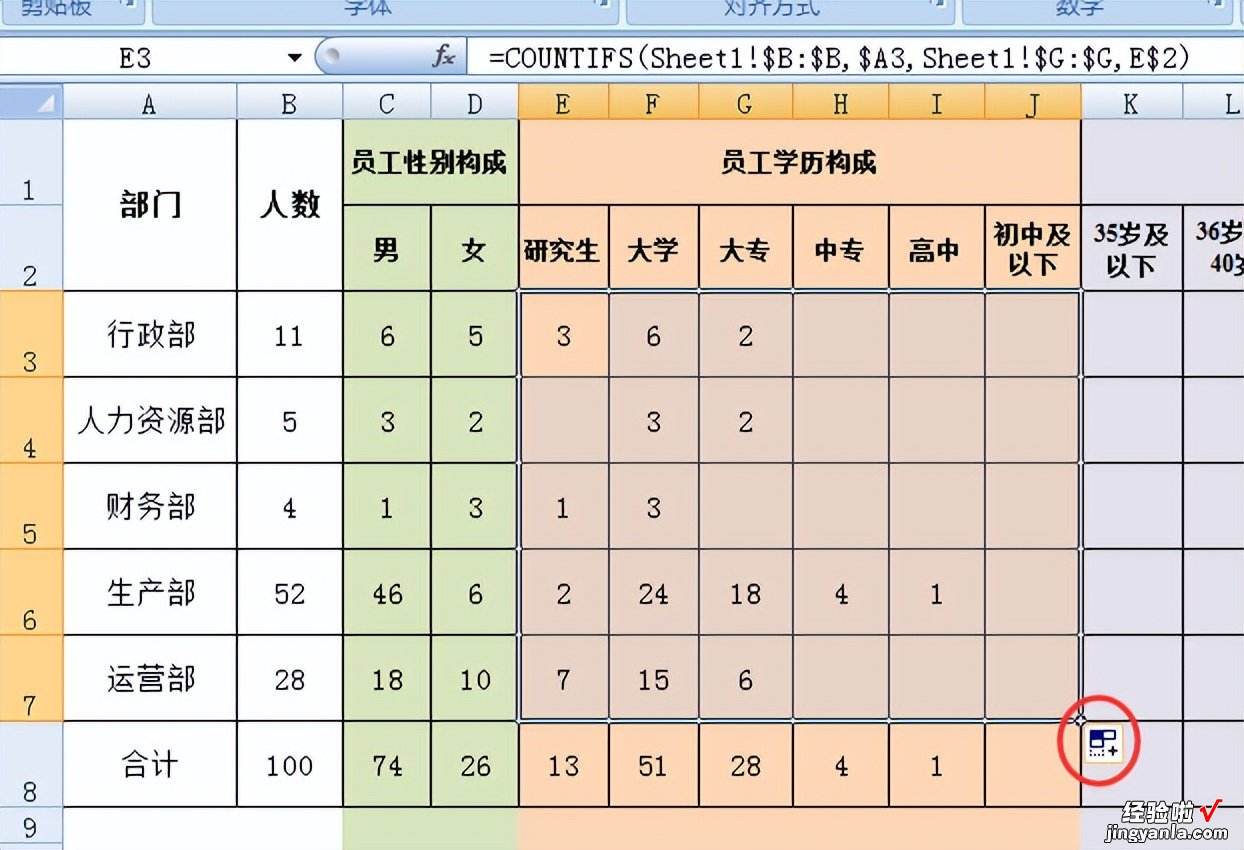
现在员工学历构成数据项已经统计完成 。
下一节:轻松办公系列进阶课堂-OfficeExcel应用实例(四)
【三 轻松办公系列进阶课堂-OfficeExcel应用实例之数据统计】更多精彩内容将在以后的章节分享给朋友们,请添加好友并收藏,请点赞并欢迎关注后期更新!
